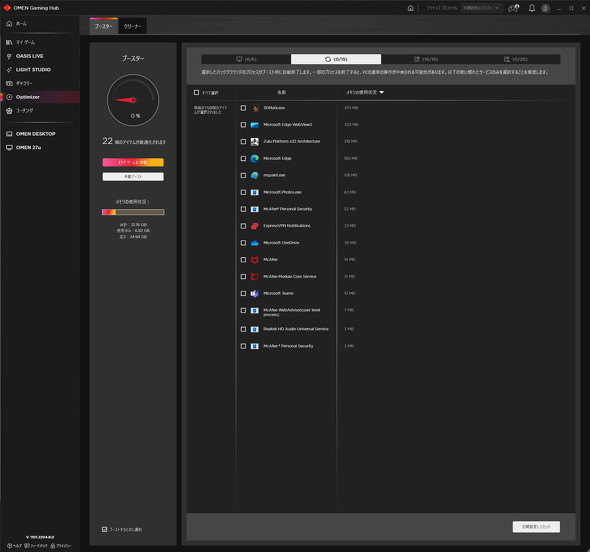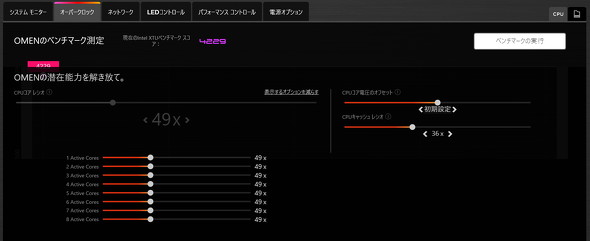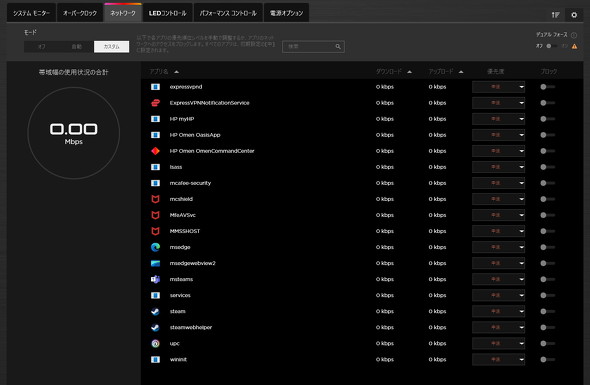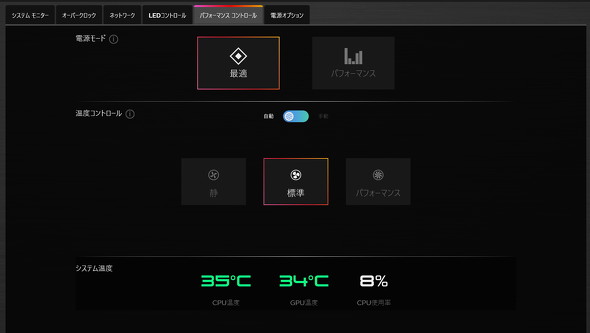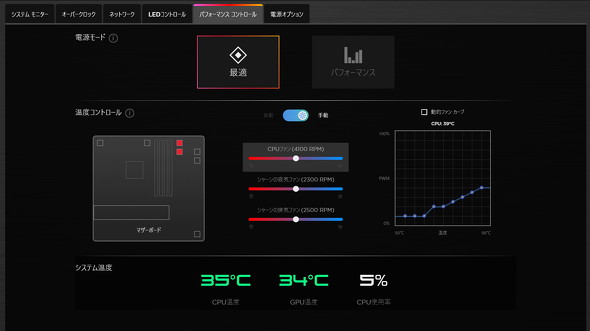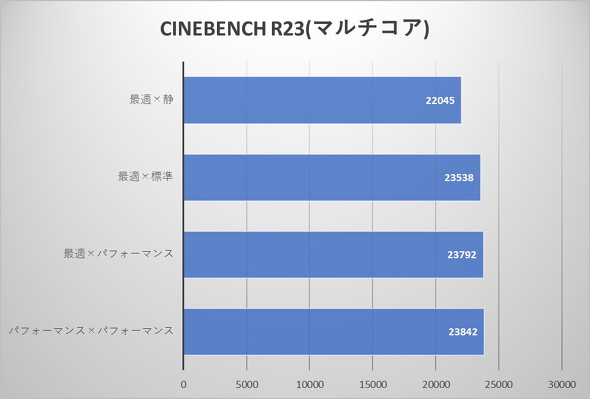「OMEN 45L」の強力な“独立”冷却機構、効果はいかに? 最新ゲーミングタワーPCを試す(4/4 ページ)
「OMEN Gaming Hub」を試す
OMEN 45Lには、OMENシリーズ共通のユーティリティーアプリ「OMEN Gaming Hub」がプリインストールされている。Gaming Hubでは各種システム設定やチューンアップを行えるようになっている他、イルミネーションパターンを編集できる「OMEN Light Studio」やゲームプレイを配信できる「Oasis Live」との連携機能も備えている。
アプリ内の「Optimizer」を使うと、CPUの最適化、システムメモリの未使用ワーキングエリアの解放、バックグランドプロセスの自動終了を通してゲームのパフォーマンス向上と安定動作を実現できる。比較的簡単に使えるシステムチューン機能といえる。
アプリ内のデバイス一覧から「OMEN DESKTOP」をクリックすると、OMEN 45L自身の詳細なシステム設定にアクセスできる。
システム設定の「オーバークロック」タブでは、「K」の付くCPUを搭載しているモデルらしく、動作クロックの倍率設定をコア単位で指定できる他、CPU駆動電圧、キャッシュレシオなど、細かい設定を手動で行える。
「パフォーマンスコントロール」タブにある「電源モード」と「温度コントロール」は、標準でプリセットから選ぶようなっており、電源モードは「最適」「パフォーマンス」のいずれかを、温度コントロールは「静」「標準」「パフォーマンス」のいずれかを選ぶことでシーンに応じたパフォーマンス/風量調整が行える。温度コントロールを手動設定に切り替えると、クーラーファンの設置エリアごとに基準の回転速度と測定温度と回転速度の変動関係をグラフで設定できるようになる。
この他、プロセスごとにデータ通信帯域利用の優先度を指定できる「ネットワーク」タブやイルミネーションパターンを設定できる「LEDコントロール」タブもある(LEDコントロールをクリックするとOMEN Light Studioが起動する)。
せっかくなので、パフォーマンスコントロールが実際の動作にどのくらい影響するのか、プリセットの設定を組み合わせを変えつつチェックしてみよう。CINEBENCH R23を電源モードや温度コントロールの状態別に実行した際のマルチコアスコアは以下の通りとなった。
- 電源モード「最適」×温度「静」:2万2045ポイント
- 電源モード「最適」×温度「標準」:2万2538ポイント
- 電源モード「最適」×温度「パフォーマンス」:2万3792ポイント
- 電源モード「パフォーマンス」×温度「パフォーマンス」:2万3842ポイント
このように、スコアには有意な差が生じる。もちろん、設定を引き上げるほどファンの音も大きくなる傾向にあるが、静かさを取るかパフォーマンスを取るかでうまく切り替えれば良いだろう。
なお、このスコアの傾向はFF15ベンチマークテストでも同様だったことをつけ加えておく。
出来の良いタワーケース ただし5インチベイはない!
OMEN 45Lは特徴的なケースが大きく評価されている。一部の国/地域に限られるが「ケースを単体販売しよう!」という発想に至るのも納得の出来であることは確かだ。
一方で、OMEN 45Lのケースには5インチベイがない。ベテランPCユーザーの一部にとって、この点は戸惑いを隠せないかもしれない。ただ、最近はゲームもオンライン提供が一般的である。時代を考えれば、「光学ドライブを搭載できるようにするくらいなら、放熱しやすい設計を優先しよう」という発想は合理的ともいえる。
光学ドライブや各種USBストレージ(カードリーダー類)を接続する場合、天面のUSB端子を使う機会もあると思う。しかし、先述の通り、天面のUSB端子はUSB 3.0規格とUSB 2.0規格で、少し遅めである。より高速なUSB 3.1規格で接続したい場合は、背面のUSB端子に手を伸ばさないといけないことには注意したい。
関連記事
 日本HPが第12世代Core搭載の最新ケーミングデスクトップPCを発表 2月24日から順次発売
日本HPが第12世代Core搭載の最新ケーミングデスクトップPCを発表 2月24日から順次発売
日本HPが「OMEN(オーメン)」「Victus(ヴィクタス)」ブランドのゲーミングデスクトップPCの新モデルを投入する。Intel CPUを搭載するモデルは最新の第12世代Coreプロセッサを採用した処理能力重視の構成で、AMDのCPU/APUを搭載する構成はコストパフォーマンス重視の構成となっている。 「第2の創業を目指す」 日本HP新社長が語るパーソナルPC市場と日本のゲーミング市場
「第2の創業を目指す」 日本HP新社長が語るパーソナルPC市場と日本のゲーミング市場
日本HPが2022年初の事業説明会を開催した。2021年に新社長に就任したばかりの岡戸伸樹氏は何を語ったのか。 HPがゲーミングPCの新モデルを発売 「OMEN」ケースの“単品販売”も
HPがゲーミングPCの新モデルを発売 「OMEN」ケースの“単品販売”も
HPが「OMEN」「Victus by HP」ブランドのゲーミングPCとゲーミング周辺機器の新モデルを発表した。目玉となる45LボディーのゲーミングデスクトップPCでは、ケース(と冷却機構のセット)を“単品”で販売するという。 強烈な高機能! 日本HPのゲーミングノート「OMEN 17」上位モデル先行レビュー
強烈な高機能! 日本HPのゲーミングノート「OMEN 17」上位モデル先行レビュー
日本HPが9月に発表したゲーミングノートPC「OMEN 17」は、第11世代Core H45プロセッサとGeForce RTX 30 Laptopを搭載する最新かつ高性能なモデルである。2022年3月までに発売される予定だが、上位モデルを先行してレビューする機会を得たので実力をチェックしてみよう。 見どころは“見た目”だけじゃない! VoodooPCの血を引くひし形ゲーミングPC「OMEN X by HP 900-070jp」を試す【追記あり】
見どころは“見た目”だけじゃない! VoodooPCの血を引くひし形ゲーミングPC「OMEN X by HP 900-070jp」を試す【追記あり】
ハイエンドゲーミングPCメーカーとして知られていた「Voodoo PC」。そのDNAを引き継ぐ「OMEN by HP」の最新フラッグシップモデルが「OMEN X by HP Desktop 900」だ。
関連リンク
Copyright © ITmedia, Inc. All Rights Reserved.
アクセストップ10
- 「これで年単位の品薄が確定」――“Crucial撤退ショック”のPCパーツショップ (2025年12月06日)
- バッファローのWi-Fi 7ルーター「AirStation WSR6500BE6P」を試す 2.5Gbps対応で約2万円 コスパの良さが光る (2025年12月05日)
- 「Appleは悪。Googleは開発者を理解している味方」というEpic GamesのスウィーニーCEOが歓迎する未来は本当にバラ色なのか (2025年12月05日)
- 31.5型4Kスマートディスプレイ「LG MyView Smart Monitor 32SR73U-W」がタイムセールで4万5800円に (2025年12月05日)
- Ewinの折りたたみ式Bluetoothキーボードが28%オフの2849円に (2025年12月05日)
- 64GB構成すら“絶望”が近づく中で、CUDIMMの人気が再上昇 (2025年11月29日)
- さようなら「Crucial」――Micronがコンシューマー向け製品事業から撤退 販売は2026年2月まで継続 (2025年12月04日)
- 「ASUS Dual GeForce RTX 5070」がタイムセールで8万1627円に (2025年12月04日)
- ソニーの85型4Kテレビ「ブラビア KJ-85X80L」が41%オフ(24万8000円)で買えてしまうセール中 (2025年12月03日)
- 高性能アクションカメラ「Insta360 Ace Pro」が10%オフの3万7900円でセール中 (2025年12月05日)